Enregistrement de paramètres d'impression fréquemment utilisés dans un modèle
Il est possible d'enregistrer les paramètres d'impression spécifiés dans le document en cours d'édition en tant que nouveau modèle.
|
REMARQUE
|
|
Vous pouvez enregistrer jusqu'à 30 modèles en plus de ceux par défaut enregistrés au moment de l'installation.
Le nombre de modèles enregistrés peut être vérifié dans la boîte de dialogue [Gérer les modèles de paramètres d'impression]. Pour plus d'informations sur la boîte de dialogue [Gérer les modèles de paramètres d'impression], consulter la section suivante. |
1.
Cliquer avec le bouton droit de la souris sur l'onglet [Modèles] de la Fenêtre Détails.
Ou suivez l'une des étapes décrites ci-dessous.
Cliquer sur  dans la liste des modèles du ruban
dans la liste des modèles du ruban
Cliquer avec le bouton droit de la souris sur l'icône du modèle dans la liste des modèles du ruban
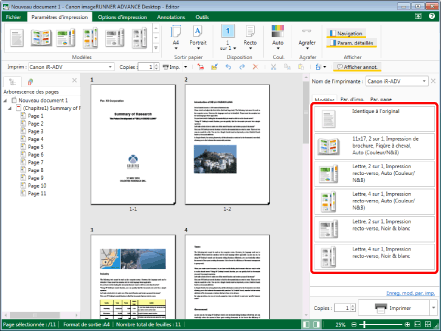
Le menu du modèle des paramètres d'impression s'affiche.
|
REMARQUE
|
|
Si la Fenêtre Détails ne s'affiche pas, consulter la section suivante.
|
2.
Sélectionnez [Enregistrer le modèle de paramètres d'impression].
Ou suivez l'une des étapes décrites ci-dessous.
Cliquer sur [Enreg. mod. par. imp.] dans l'onglet [Modèles] de la Fenêtre Détails
Cliquer sur  (Enreg. modèle) dans le ruban.
(Enreg. modèle) dans le ruban.
 (Enreg. modèle) dans le ruban.
(Enreg. modèle) dans le ruban.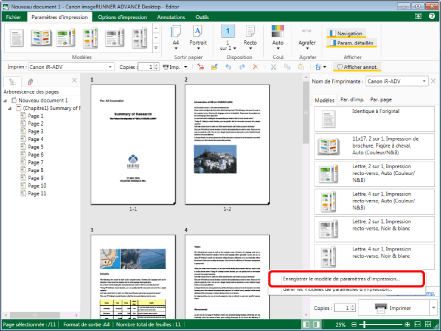
La boîte de dialogue [Enregistrer le modèle de paramètres d'impression] s'affiche.
|
REMARQUE
|
|
Si les commandes ne s'affichent pas sur le ruban de Desktop Editor, suivre l'une des étapes indiquées ci-dessous pour les afficher.
Cette opération peut également être effectuée avec les boutons d'outils de la barre d'outils. Si les boutons d'outils ne sont pas affichés sur la barre d'outils de Desktop Editor, consulter les rubriques suivantes pour les afficher.
|
3.
Entrez le nom de chaque modèle à créer dans [Nom du modèle].
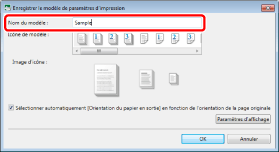
|
REMARQUE
|
|
Entrez le texte à utiliser pour le modèle avec 100 caractères maximum.
|
4.
Sélectionnez une icône représentant le modèle depuis [Icône de modèle].
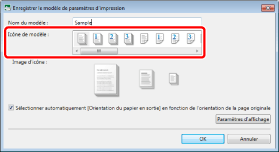
|
REMARQUE
|
|
Vous pouvez sélectionner jusqu'à 24 types d'icônes.
Les icônes s'affichent dans la liste des modèles du ruban.
|
5.
Pour modifier automatiquement l'orientation du papier en sortie selon celle de la page originale, sélectionner la case [Sélectionner automatiquement [Orientation du papier en sortie] en fonction de l'orientation de la page originale].
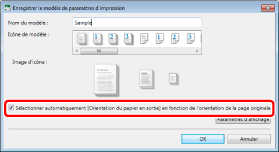
6.
Cliquez sur [Paramètres d'affichage].
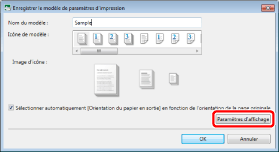
La boîte de dialogue [Paramètres d'affichage] s'affiche.
Les paramètres d'impression spécifiés pour le document en cours d'édition sont affichés.
7.
Examinez les paramètres, puis cliquez sur [Fermer].
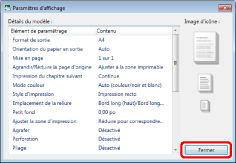
La boîte de dialogue [Enregistrer le modèle de paramètres d'impression] s'affiche de nouveau.
8.
Cliquez sur [OK].
Une icône est ajoutée dans la liste des modèles du ruban pour le modèle de paramètres d'impression créé.
|
REMARQUE
|
|
Un message de confirmation s'affiche si l'enregistrement d'un modèle entraîne un dépassement du nombre maximum de modèles qu'il est possible d'afficher dans l'Quick Printing Tool (neuf modèles).
Dans ce cas, pour afficher le modèle enregistré dans l'Quick Printing Tool, changez sa position afin de l'intégrer parmi les neuf premiers modèles (avec le fond bleu) dans la [Liste actuelle des modèles] de la boîte de dialogue [Gérer les modèles de paramètres d'impression]. Pour plus d'informations sur la boîte de dialogue [Gérer les modèles de paramètres d'impression] voir la section suivante. |